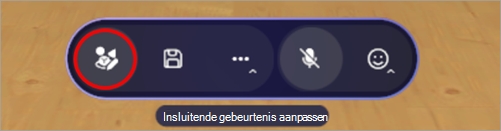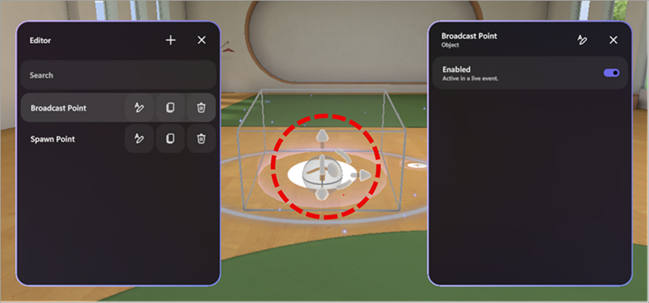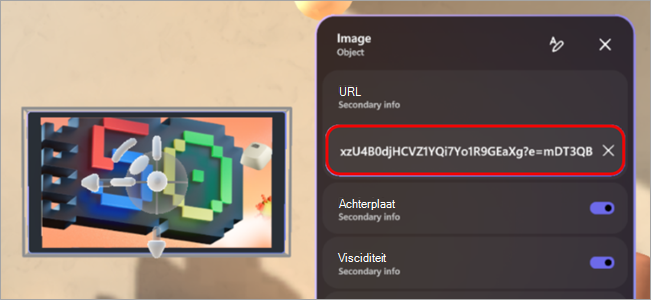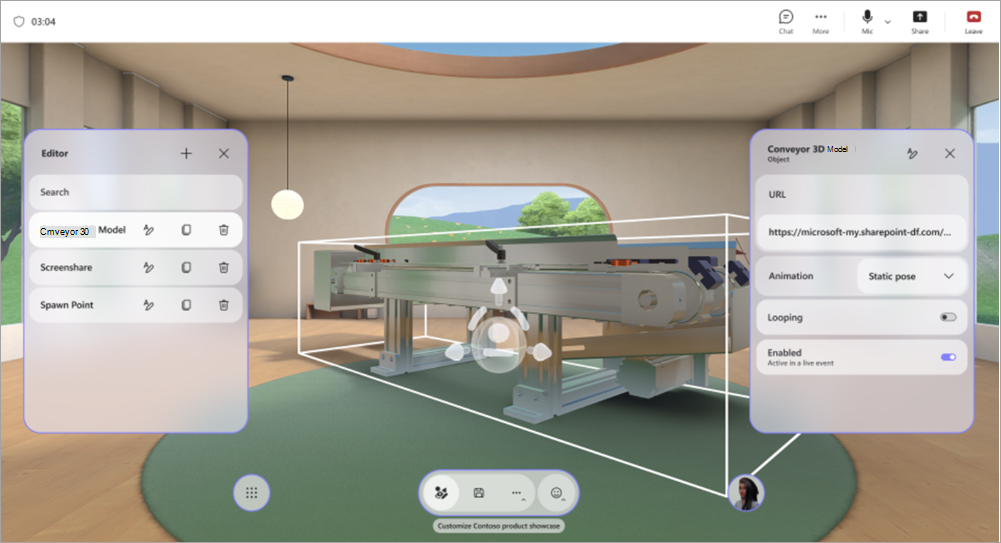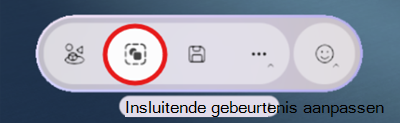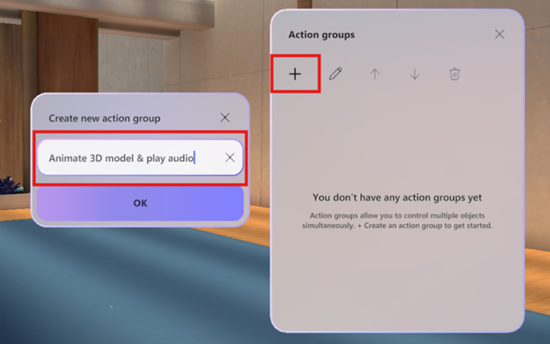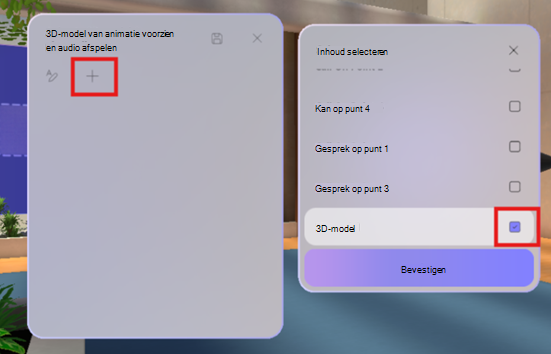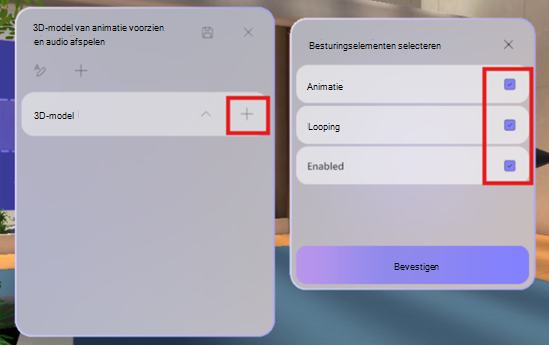Een insluitende gebeurtenis aanpassen in Microsoft Teams
Notities:
-
Het organiseren van insluitende gebeurtenissen is beschikbaar in Teams Premium, een invoegtoepassingslicentie die extra functies biedt om Teams-vergaderingen persoonlijker, intelligenter en veiliger te maken. Neem contact op met uw IT-beheerder om toegang te krijgen tot Teams Premium. U kunt ook uw beheerder vragen om de gratis licentie voor de proefversie van Microsoft Mesh toe te wijzen om snel aan de slag te gaan.
Teams Premium of de licentie voor de Microsoft Mesh-proefversie is niet vereist voor het bijwonen van insluitende evenementen als medeorganisator of deelnemer.
Pas omgevingen in insluitende gebeurtenissen aan om de gebeurtenisruimte aan te passen aan uw behoeften. Verhoog de betrokkenheid door uw eigen inhoud toe te voegen en de ervaring uniek te maken voor uw scenario.
Een omgeving aanpassen
Maak insluitende gebeurtenissen meer impact met kant-en-klare sjablonen en hulpprogramma's zonder code waarmee u 3D-omgevingen kunt ontwerpen met uw merk, afbeeldingen, video's, 3D-modellen en meer.
Alleen organisatoren en mede-organisatoren kunnen de gebeurtenis aanpassen bij het plannen ervan in Teams. Wijzigingen in de gebeurtenisruimte moeten ten minste 10 minuten worden opgeslagen voordat de gebeurtenis begint.
Belangrijk:
-
Als u van plan bent aangepaste inhoud toe te voegen aan uw gebeurtenis, stelt u vóór de gebeurtenis een SharePoint- of OneDrive-mapin met de inhoud die u wilt gebruiken. Dit zorgt ervoor dat u gemakkelijk toegang hebt tot URL's wanneer u objecten toevoegt aan uw gebeurtenis.
-
Direct uploaden van inhoudsbestanden voor aanpassing wordt niet ondersteund.
-
Het aanpassen van een gebeurtenis is niet beschikbaar nadat de gebeurtenis al eenmaal is gestart.
1. Deelnemen aan de aanpassingssessie
Als u een insluitende gebeurtenisruimte wilt aanpassen, neemt u deel aan de aanpassingssessie door de gebeurtenis in uw Teams-agenda te bewerken. In de aanpassingssessie wordt u weergegeven als een avatar in de omgeving die u hebt geselecteerd bij het plannen van de gebeurtenis.
Ga als volgende te werk om deel te nemen aan de aanpassingssessie voor een insluitende gebeurtenis:
-
Selecteer Agenda
-
Dubbelklik op een insluitende gebeurtenis.
-
Selecteer Gebeurtenis beheren
-
Selecteer boven aan de details van de gebeurtenis Meer acties
-
Selecteer Nu deelnemen om naar de aanpassingssessie te gaan.
Belangrijk: De optie Aanpassen in insluitende
2. De ruimte voor insluitende gebeurtenissen bewerken
Zodra u in de aanpassingssessie bent, kunt u beginnen met het aanbrengen van wijzigingen in de omgeving om u heen.
De gebeurtenisruimte wijzigen:
-
Selecteer Editor in de menubalk.
-
Selecteer in Editoreen object toevoegen aan de omgeving
-
Selecteer in Catalogus een object om het toe te voegen aan de omgeving.
-
Selecteer de gizmo in het midden van het object om het te verplaatsen, het formaat ervan te wijzigen of te verplaatsen.
-
Configureer andere objectdetails, zoals zichtbaarheid, of deze is ingeschakeld en actief tijdens de gebeurtenis, en meer.
-
Als u een object wilt verwijderen, selecteert u
3. Aangepaste inhoudsobjecten toevoegen
Voeg vanuit de catalogus aangepaste afbeeldingen, 3D-modellen en meer toe vanuit OneDrive of SharePoint.
Aangepaste objecten toevoegen:
-
Selecteer in Editor het objecttype dat u wilt toevoegen aan uw ruimte (bijvoorbeeld Afbeelding, 3D-model, Video, Audio).
-
In uw webbrowser:
-
Open de OneDrive- of SharePoint-bestandsmap met inhoud die u hebt opgeslagen om toe te voegen aan de ruimte.
-
Beweeg de muisaanwijzer over een bestand en selecteer Koppeling delen
Belangrijk: Zorg ervoor dat de verwachte doelgroep van uw gebeurtenis toegang heeft tot het bestand in OneDrive.
-
-
Plak in de aanpassingssessie de URL van de inhoud in het VELD URL in het deelvenster objectdetails.
-
Druk op Enter om de inhoud te laden.
Herhaal de bovenstaande stappen om uw ervaring te maken.
Tips:
-
Voor de beste gebeurteniservaring voegt u drie of meer objecten toe met inhoud die relevant is voor uw scenario.
-
Als u een interactieve ervaring wilt maken, gebruikt u actiegroepen om meerdere objecten te verbinden en te bepalen hoe ze worden weergegeven. Hiermee kunt u reeksen van objectinhoud weergeven voor de doelgroep.
4. Uw wijzigingen opslaan
Wanneer u klaar bent met het aanpassen van de omgeving, slaat u uw wijzigingen op door Opslaan
Aanpassingen kunnen worden opgeslagen in één gebeurtenis, maar kunnen niet opnieuw worden gebruikt voor meerdere gebeurtenissen.
Belangrijk: Zorg ervoor dat u alle aanpassingen minstens 10 minuten voor de begintijd van de gebeurtenis opslaat.
Aanpasbare objecten
Er zijn veel opties voor het toevoegen van objecten aan uw gebeurtenis. Elke gebeurtenis kan meerdere objecten hebben. U kunt tijdens de aanpassingssessie geen voorbeeld van uw objecten bekijken, maar u kunt vroeg deelnemen aan de gebeurtenis om een voorbeeld ervan te bekijken.
Meer informatie over wat elk object doet en hoe u het kunt aanpassen.
|
Object |
Functie |
Aanpasbare opties |
|---|---|---|
|
Scherm delen |
Hiermee kunnen presentatoren of deelnemers hun scherminhoud delen met de insluitende omgeving. Scherm delen van audio wordt niet ondersteund. |
|
|
Sociale ijsbreker |
Genereert willekeurige icebreaker-vragen om gesprekken te vergemakkelijken en mensen te helpen elkaar beter te leren kennen. |
|
|
Spotlightpunt: deelnemer |
Bepaalt waar een deelnemer wordt weergegeven en de richting die deze ziet wanneer deze wordt aangeroepen na het opsteken van zijn of haar hand. |
|
|
Spotlightpunt: organisator |
Bepaalt de locatie en oriëntatie van een organisator wanneer deze uitzendt. |
|
|
Stoel |
Vertegenwoordigt een virtuele zitpositie die deelnemers tijdens het evenement kunnen innemen. |
|
|
Text |
Geeft statische of dynamische tekst in de omgeving weer, die vaak wordt gebruikt voor labels, instructies, banners of titels. |
|
|
3D-model (.glb-bestand) |
3D-modellen weergeven en weergeven in de omgeving met behulp van de .glb-indeling. Deelnemers kunnen het bekijken en ermee werken. |
|
|
Audiospeler (.mp3-bestand) |
Speelt audioclips (bijvoorbeeld muziek, gesproken tekst) af die zijn ingesloten in de omgeving. |
|
|
Spawn-punt |
Hiermee bepaalt u waar een deelnemer wordt weergegeven en in welke richting deze kijkt wanneer deze deelneemt aan een insluitende gebeurtenis. |
|
|
Afbeelding (.png, .jpeg-bestand) |
Geeft 2D-afbeeldingen in de omgeving weer en is handig voor huisstijl, bewegwijzering of visuele hulpmiddelen. |
|
|
Videospeler |
Hiermee speelt u video-inhoud af op virtuele schermen of oppervlakken binnen de insluitende omgeving. |
|
|
Knop Tekst |
Activeert andere objecten die moeten worden afgespeeld als onderdeel van een actiegroep. |
|
Actiegroepen in insluitende gebeurtenissen
Bouw interactieve ervaringen zonder te coderen. Creëer mogelijkheden voor dynamische betrokkenheid van het publiek door animaties, geluiden en visuele aanwijzingen te activeren tijdens livegebeurtenissen.
Er zijn eindeloze creatieve mogelijkheden met actiegroepen. Bijvoorbeeld:
-
Welkomstmomenten voor gebeurtenissen: schakel audio in, voeg een welkomstafbeelding en confetti toe en start een schermshare.
-
Een jetmotor laten werken: gebruik een knop om een model van een straalmotor te activeren, de animatie ervan te starten en audio af te spelen.
-
Een informele toets maken: schrijf een vraag op de muur en plaats antwoordknoppen om een afbeelding van een vinkje of onjuist antwoord weer te geven.
-
Een voorstelling uitvoeren met inhoudsswitches: Schakel URL's voor afbeeldingen en video's om nieuwe inhoud weer te geven aan uw deelnemers tijdens een evenement.
Met actiegroepen in insluitende gebeurtenissen kunt u interactieve ervaringen maken zonder code te schrijven. Beheer objectstatussen en triggerreeksen tijdens een gebeurtenis automatisch of via klikbare knoppen.
Objectstatussen zijn onder andere:
-
Objecten in- of uitschakelen (bijvoorbeeld een 3D-model weergeven/verbergen)
-
Animaties beheren (starten, stoppen, lus)
-
Media afspelen of stoppen (audio, video)
-
URL's voor media dynamisch schakelen
Groepeer acties en verbind ze met een knop of speel ze af vanuit het deelvenster actiegroepen tijdens een livegebeurtenis.
|
Objecttype |
Statusopties |
|
Audio |
Ingeschakeld, afspeelstatus, volume, URL |
|
Ijsbreker |
Ingeschakeld |
|
3D-model |
Ingeschakeld, animatie, lus |
|
Text |
Ingeschakeld, tekst |
|
Videospeler |
Ingeschakeld, afspeelstatus, volume, URL, lusing |
|
Scherm delen |
Ingeschakeld |
|
Knop Tekst |
Ingeschakeld |
Actiegroepen maken
-
Voeg in een aanpassingssessie objectentoe aan uw ruimte.
-
Selecteer Actiegroepen in de menubalk.
-
Selecteer Nieuwe actiegroep maken
-
Selecteer Inhoud toevoegen
-
Selecteer het object in de lijst en selecteer de besturingselementen.
Opmerking: In dit voorbeeld is het 3D-model uitgeschakeld en is het niet zichtbaar in de ruimte. De actiegroep schakelt deze in zodra de actiegroep wordt geactiveerd, zodat de ingeschakelde status is ingeschakeld. De animatie wordt ook opnieuw uitgevoerd zodra de actiegroep is ingeschakeld.
-
Voeg eventuele extra objecten toe aan de actiegroep door stap 4-5 te herhalen.
Feedback indienen
Als u feedback wilt verzenden over uw insluitende gebeurteniservaring, selecteert u Menu
Als u feedback wilt geven over de Teams-ervaring, zoals het plannen of het gebeurtenisvenster (inclusief het scherm Deelnemen en functies zoals audio, chatten of scherm delen), selecteert u Instellingen en meer
Verwante onderwerpen
Bestanden en mappen uploaden naar OneDrive